怎么处理win10系统重启后连不上网了的步骤
发布日期:2019-10-31 作者:系统之家系统 来源:http://www.1zd1.com
你是否遇到过win10系统重启后连不上网了的问题。那么出现win10系统重启后连不上网了的问题该怎么解决呢?很多对电脑不太熟悉的小伙伴不知道win10系统重启后连不上网了到底该如何解决?其实只需要1、如果电脑无法连网的时候,首先可以重启一下路由器,等一两分钟,如果仍然无法连接,可以在电脑上尝试下图操作;2、首先你电脑上要安装了360安全卫士或者360浏览器(很多软件都有断网修复功能),然后打开360 安全卫士,右下角点击“更多”,找到“断网急救箱”-“全面检测”,等结果出来后点击“立即修复”就可以了。下面小编就给小伙伴们分享一下win10系统重启后连不上网了的详细步骤:
1、如果电脑无法连网的时候,首先可以重启一下路由器,等一两分钟,如果仍然无法连接,可以在电脑上尝试下图操作;
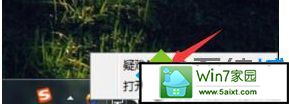
2、首先你电脑上要安装了360安全卫士或者360浏览器(很多软件都有断网修复功能),然后打开360 安全卫士,右下角点击“更多”,找到“断网急救箱”-“全面检测”,等结果出来后点击“立即修复”即可;
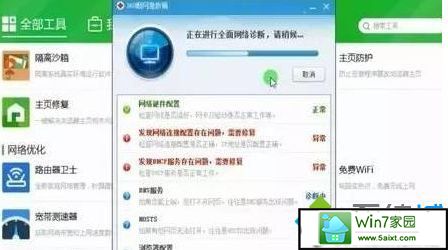
3、右键单击“属性”,然后找到“设备管理器”单击然后按照下面步骤操作;
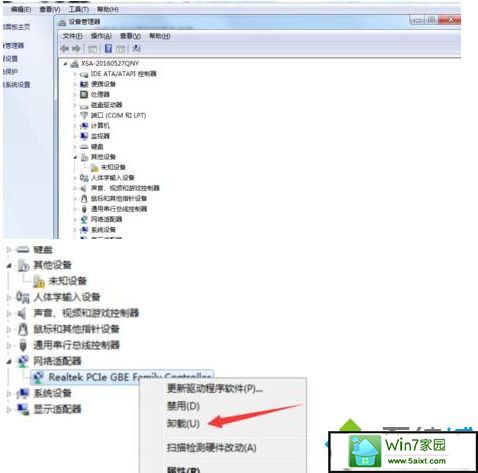
4、win+r(运行),输入cmd如下图,输入nETsH winsoCK REsET,回车,显示成功重置,重启计算机即可;
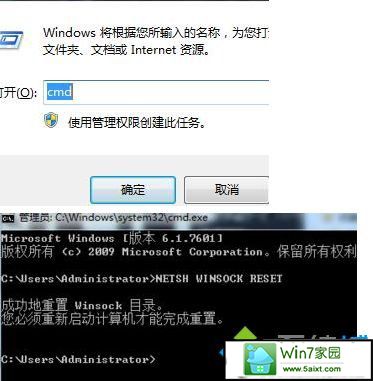
5、这个比较高级点。还是在第四中方法一样打开“命令提示符(管理员)”。按照下图输入就可以。
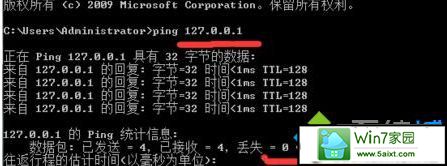
ping +自己ip(ip和ping中间有空格)没有丢失就表示网卡驱动正常。
ping +网站(如:www.baidu.com) -t 没有丢失就可以联网。
如果在局域网还可以ping其他的电脑ip,通就是可以连他电脑,不通要不是局域网有问题,要么是两台电脑谁电脑连不上网。
以上给大家分享的便是windows10系统下重启后连不上网了的详细解决方法,经过上面的方法操作之后就可以连接上网了。
系统推荐
- 系统之家 Win8.1 青年装机版 2019.12(64位)2019-11-19
- 深度技术WinXP 可靠装机版 2021.052021-04-14
- 萝卜家园Windows10 通用中秋国庆版32位 2020.102020-10-01
- 深度技术Windows xp 精英装机版 2020.092020-08-16
- 深度技术Windows7 专业装机版32位 2021.052021-04-14
- 雨林木风Windows7 特别装机版64位 2020.102020-09-18
- 系统之家 GHOST WIN7 SP1 X86 经典旗舰版 V2017.032018-12-12
- 雨林木风WinXP 修正装机版 2020.082020-07-13
- 深度技术Windows xp 经典装机版 2021.042021-03-15
- 电脑公司最新64位win10体验优质…2021-11-14
教程推荐
- 教你win7系统中玩梦幻西游总是一卡一卡的方法?2019-09-30
- win10系统写字板乱码怎么办|win10写字板乱码的设置技巧2019-07-02
- 大师教您win10系统手动设置dns解决网页打不卡的问题2019-11-08
- 安装好wn7系统发现可使用内存变少如何回事?2016-06-07
- 小编教你xp系统下CAd图纸打开速度很慢的步骤?2018-05-21
- 图文教你win10系统更改电脑临时文件夹的位置的方案2019-10-10
- win7怎么自动关上显示器|win7自动关上显示器的办法2013-01-14
- win7高对比度配置点了没反应的完美处理办法2013-01-10
- xp系统打开solidworks提示VBE6ExT.oLB不能被加载的方法…2019-08-10
- xp系统主题被禁用的修复技巧2019-08-08
